Prezi là gì? PowerPoint và Prezi? Sử dụng Prezi tạo bài giảng
Bên cạnh cái tên đã quá quen thuộc là Powerpoint, bạn cũng có thể lựa chọn Prezi để thiết kế các bài trình chiếu phục vụ cho những buổi thuyết trình, bài giảng của mình. Mặc dù ở Việt Nam, Prezi chưa thực sự phổ biến nhưng ở các nước như Mỹ, Hàn Quốc thì phần mềm này đã được sử dụng khá rộng rãi.
Prezi là gì?
Prezi là một phần mềm thiết kế bài trình chiếu, công cụ hỗ trợ đắc lực cho các bài thuyết trình ấn tượng. Phần mềm này được nghiên cứu và phát triển bởi ba nhà sáng lập người Hung-ga-ri từ năm 2008 và tính đến nay đã có hơn 100 triệu người dùng trên khắp thế giới.
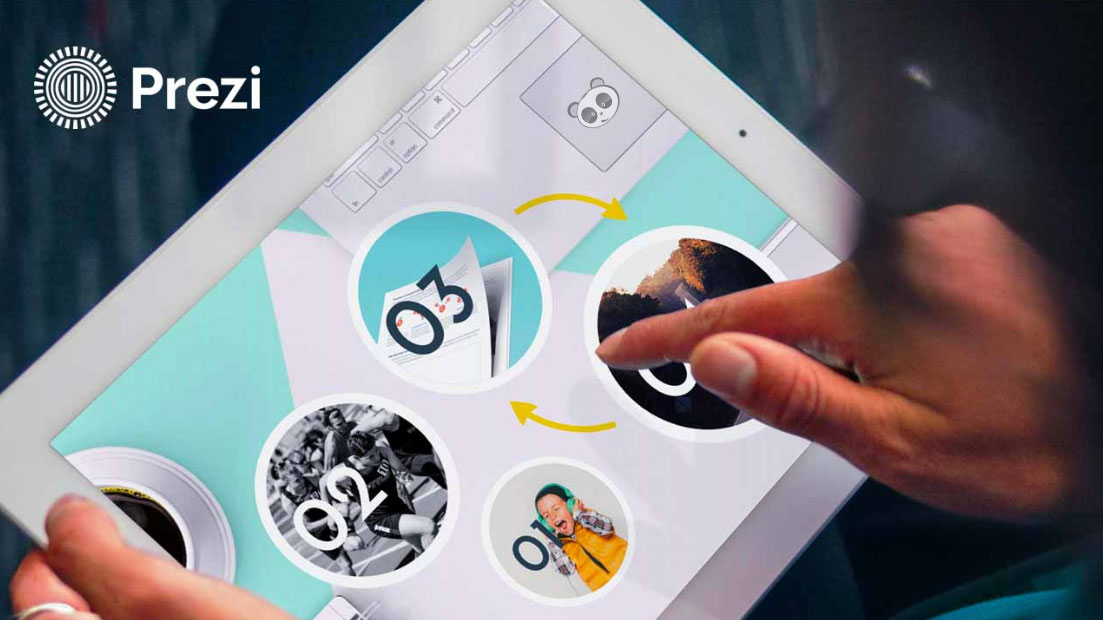
Người sử dụng có thể lựa chọn phiên bản offline hoặc online của Prezi. Với phiên bản online, người dùng có thể tạo các bài thuyết trình từ Prezi trực tuyến thông qua các trình duyệt web mà không phải tiến hành cài đặt thêm bất kỳ công cụ nào khác, rất phù hợp với xu hướng thiết kế web học trực tuyến hiện nay, khi mà mọi ứng dụng, phần mềm đều được thực hiện online trên môi trường internet. Với phiên bản offline, người dùng sẽ tiến hành tải và cài đặt phiên bản Prezi Desktop và tạo các bài trình chiếu ngay cả khi không có kết nối mạng.
So sánh Prezi và PowerPoint
Sử dụng PowerPoint
PowerPoint sở hữu khá nhiều ưu điểm nổi trội, giúp phần mềm này hiện vẫn đang là phần mềm được sử dụng phổ biến nhất hiện nay.
- Thân thiện với người sử dụng. Nhìn chung, giao diện của PowerPoint cực kỳ đơn giản, việc thao tác với các công cụ cũng không phức tạp. Thêm vào đó, phần mềm này cũng được lựa chọn để giảng dạy ở trường học, nên hầu hết chúng ta đã khá quen thuộc với PowerPoint.
- Người dùng có rất nhiều lựa chọn đa dạng cả về màu sắc, font chữ, hình ảnh, đồ họa, phông nền,… khi thiết kế các slide trình chiếu.
- Có thể sử dụng các đường link để kết nối với những trang web trực tuyến hoặc với các slide khác trong bài trình chiếu.
- Với PowerPoint bạn có thể in chúng thành bản cứng để dùng khi cần thiết.
Tuy nhiên, PowerPoint cũng có những điểm hạn chế nhất định:
- PowerPoint được thiết kế theo từng trang. Vì thế, nếu khán giả chỉ nhìn vào nội dung từng trang mà không nắm bắt được bố cục bài thuyết trình sẽ rất khó có thể kết nối thông tin giữa các slide, hiểu được ý nghĩa và nội dung của slide một cách đầy đủ.
- Dung lượng file thuyết trình được thiết kế trên PowerPoint thường rất nặng, đặc biệt là khi bạn cần chèn hình ảnh, video hay audio. Điều này khiến việc chia sẻ file gặp khá nhiều khó khăn.
Sử dụng Prezi
Prezi cũng mang khá nhiều ưu điểm nổi bật, hỗ trợ rất tốt cho các bài thuyết trình. Và vì vậy, Prezi đang ngày càng được nhiều người yêu thích và lựa chọn để sử dụng thay vì dùng phần mềm PowerPoint như thông thường.
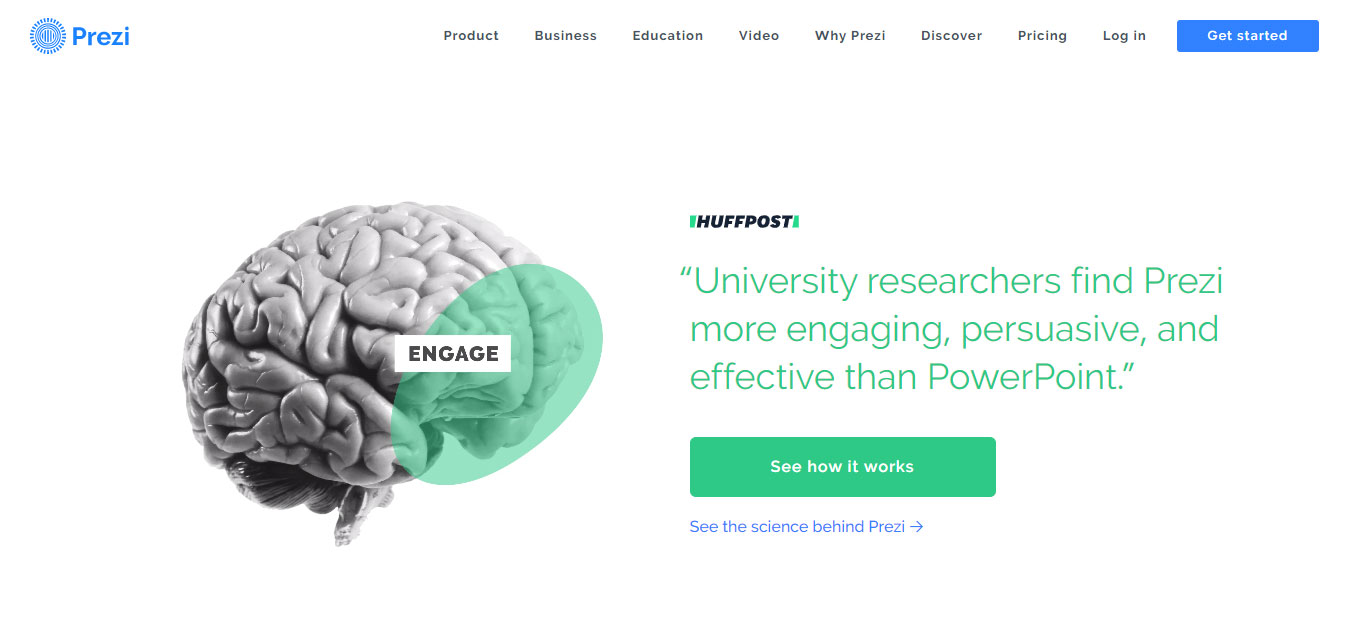
- Chức năng và cũng là đặc điểm nổi bật nhất của Prezi là tính năng phóng to – Zoom function. Chức năng này cho phép người dùng có thể phóng to để tập trung vào từng chi tiết và thu nhỏ lại để nhìn bố cục toàn cảnh của phần thuyết trình. Nhờ vậy, người xem có thể dễ dàng nắm bắt ý tưởng, thông điệp được trình bày.
- Bài thuyết trình sẽ không chạy theo một mạch duy nhất giống như ở PowerPoint, mà bạn hoàn toàn có thể làm chủ bài thuyết trình, lựa chọn linh hoạt những phần bạn muốn trình bày, hoặc nhấn mạnh.
- Việc chia sẻ Prezi thuận tiện và đơn giản.
Tuy nhiên, ở thời điểm hiện tại, Prezi cũng vẫn còn có những điểm hạn chế nhất định:
- Các tùy chọn chỉnh sửa và thiết kế của Prezi chưa thực sự đa dạng. Riêng với tiếng Việt, hiện nay bạn chỉ sử dụng được 3 loại font cơ bản. Số lượng hiệu ứng cũng không quá đa dạng.
- Phiên bản offline của Prezi có chi phí khá cao. Trong khi đó, bản dùng miễn phí online thì bị giới hạn về không gian bộ nhớ.
- Nếu bạn phóng to quá nhiều lần thì việc tạo khung khi thiết kế rất khó và đồng thời người xem sẽ cảm thấy không thoải mái.
Đặc điểm và tiện ích nổi bật của Prezi
Ở Prezi, tất cả nội dung của bạn sẽ được thể hiện trên một trang duy nhất, trang này sẽ chứa đựng toàn bộ các ô mang nội dung, hình ảnh, video sẽ được đề cập trong phần thuyết trình. Bạn có thể sử dụng phóng to, thu nhỏ để khán giả theo dõi được các nội dung cụ thể bên trong từng ô nội dung đó.
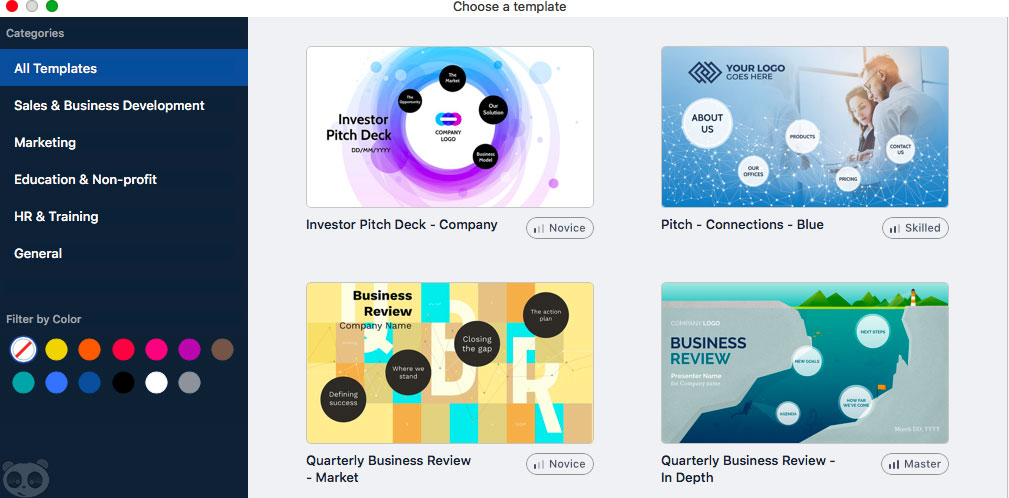
Chính nhờ đặc điểm này, slide thuyết trình tạo bằng Prezi mang đến cảm giác liền mạch, giúp người đọc dễ hình dung đâu là các nội dung, đề tài chính và đâu là những ý nhỏ, những chi tiết nằm bên trong.
Bạn sẽ có nhiều không gian hơn để trình bày ý tưởng của mình thay vì bị gò bó bởi một khung hình có kích thước cụ thể. Nhờ vậy, các nội dung sẽ được giới thiệu, trình bày theo một cách sáng tạo, sinh động và cuốn hút hơn.
Đặc biệt, Mona Media đang cung cấp hệ thống bán khóa học trực tuyến trên nền tảng Web-App chuyên nghiệp, nếu bạn quan tâm thì có thể tham khảo tại: friend.com.vna/phan-mem-quan-ly-truong-hoc-giao-duc-lms/
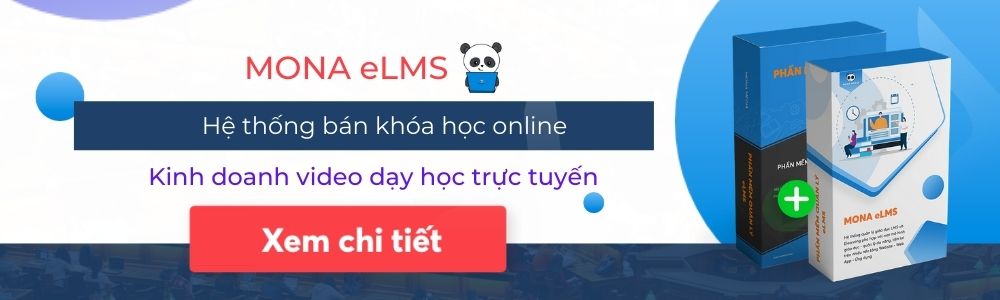
Hướng dẫn sử dụng Prezi để tạo bài giảng
Bước 1:
Nếu bạn muốn sử dụng bản offline, bạn có thể search trên các công cụ tìm kiếm để nhận được hướng dẫn đầy đủ về cách tải về và cài đặt.
Nếu bạn sử dụng phiên bản online, đầu tiên hay truy cập vào trang friend.com.vn. Ở góc trên bên phải màn hình giao diện, bạn kích vào log in rồi tiến hành đăng ký tài khoản. Thực hiện theo hướng dẫn để bắt đầu đăng nhập vào hệ thống.
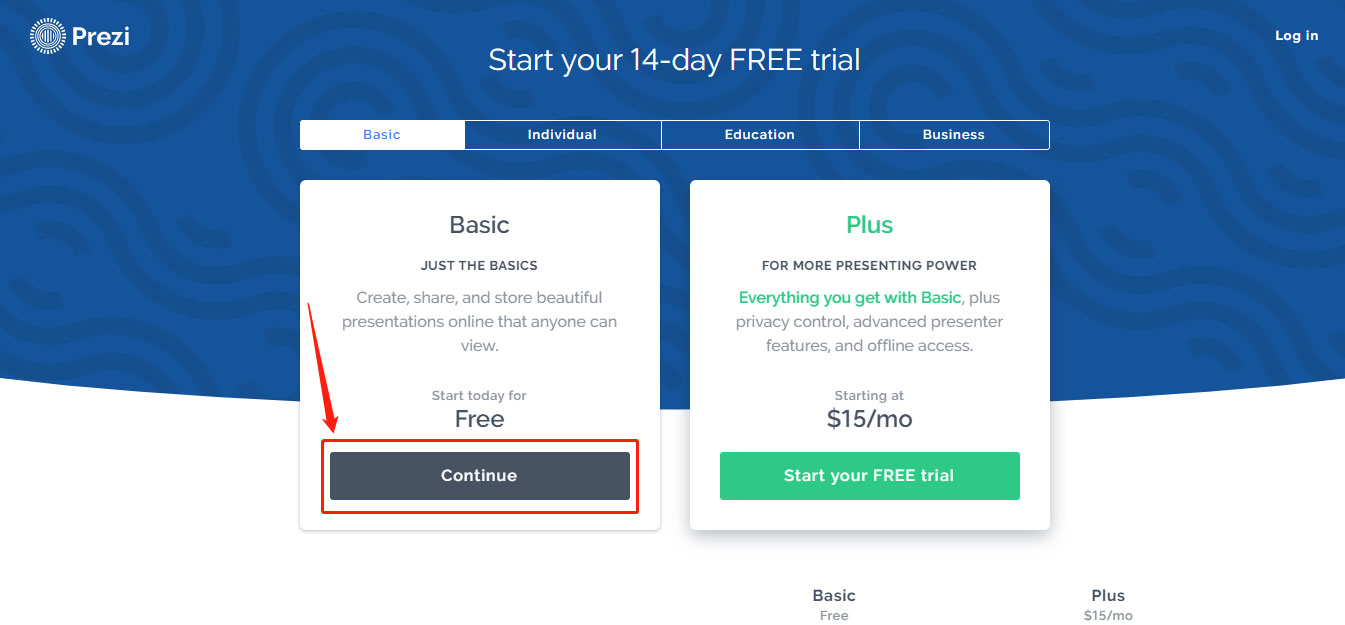
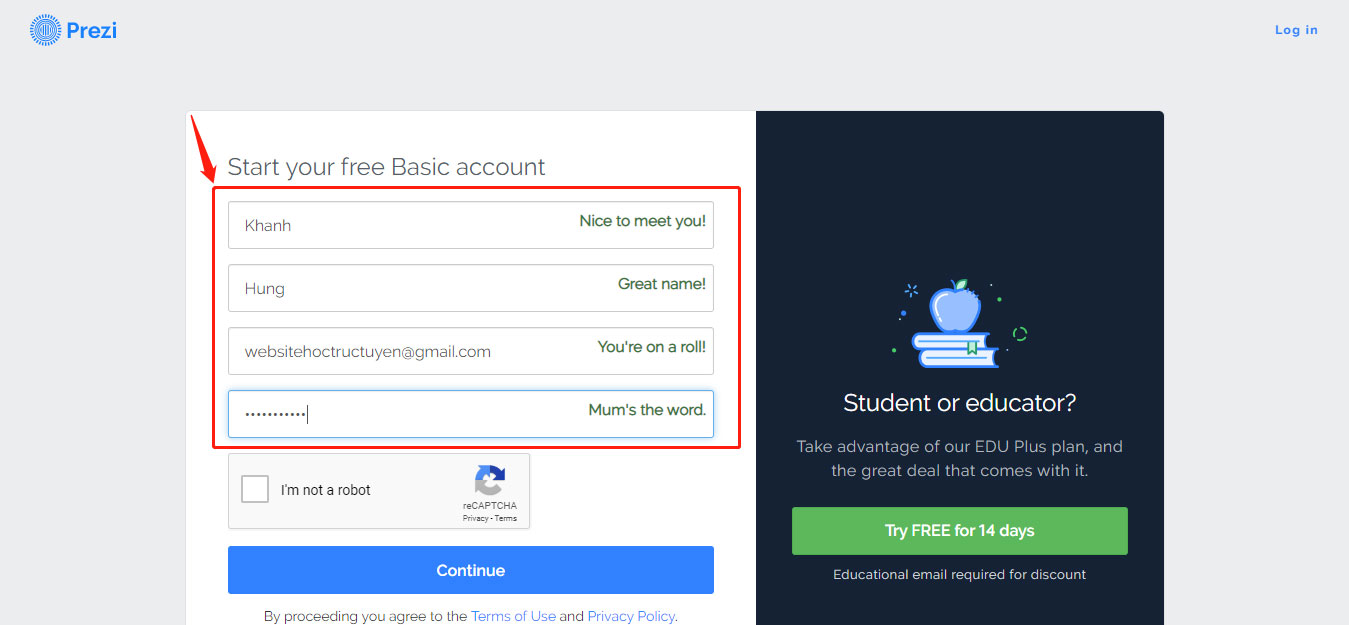
Bước 2:
Khi đã đăng ký tài khoản thành công và đăng nhập vào hệ thống, bạn kích vào “Create a presentationi” để bắt đầu tạo bài trình chiếu.
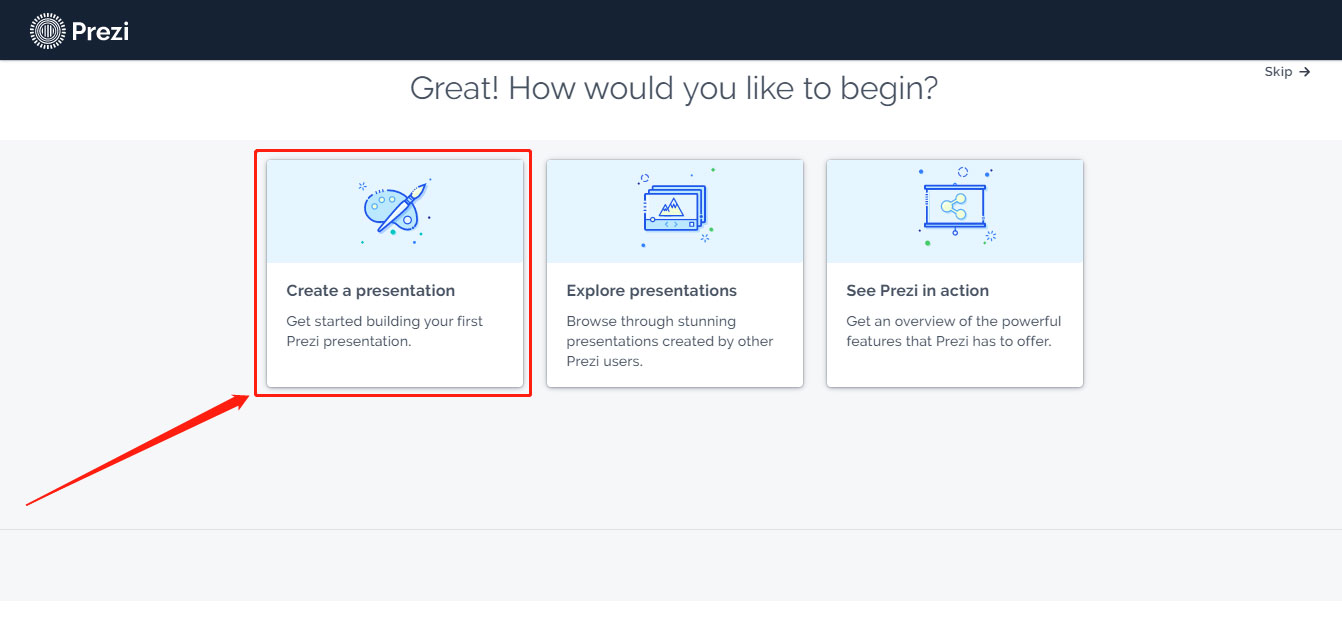
Bước 3:
Màn hình sẽ chuyển sang giao diện chọn template cho bài thuyết trình. Bạn có thể lựa chọn một số mẫu mà Prezi cung cấp sẵn hoặc lựa chọn vào slide trắng (Blank) để tự mình thiết kế toàn bộ. Chọn Choose? Start editing.
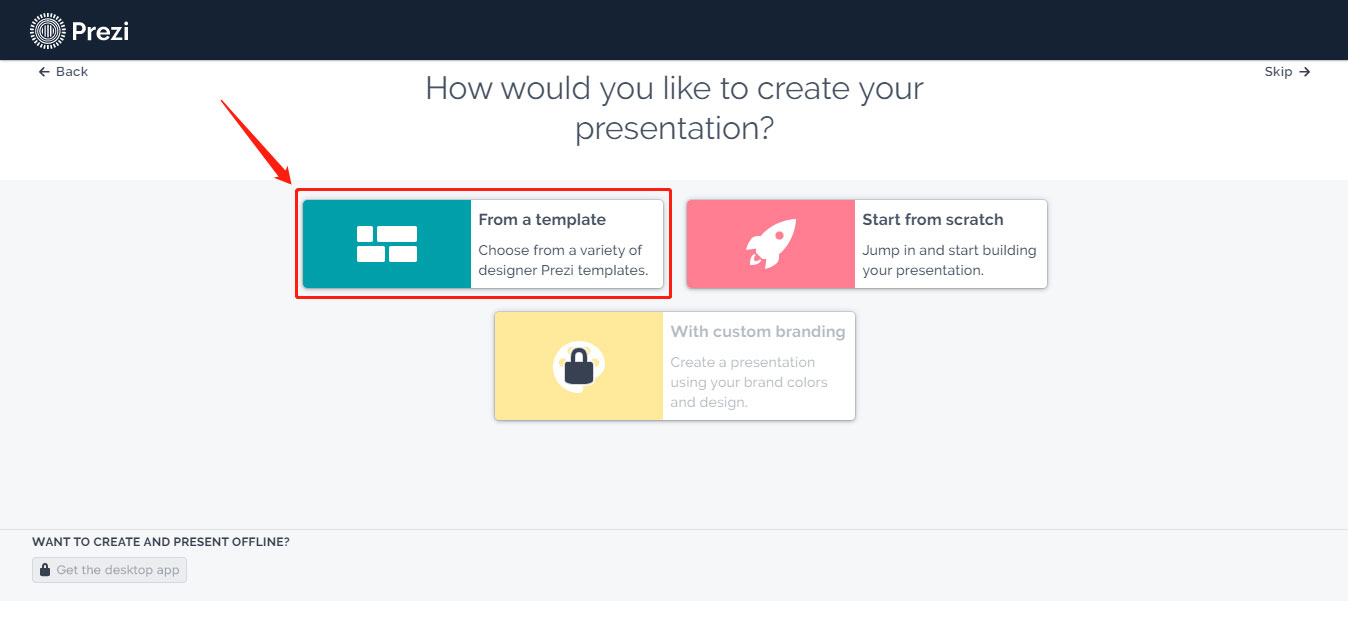
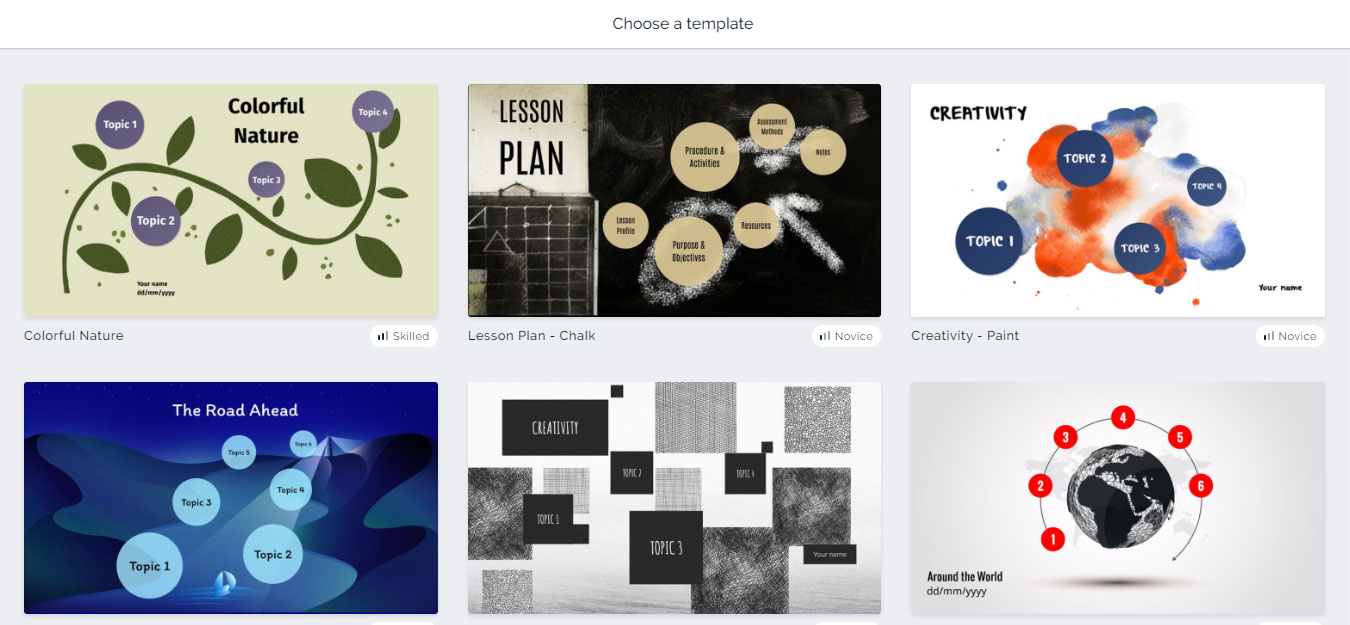
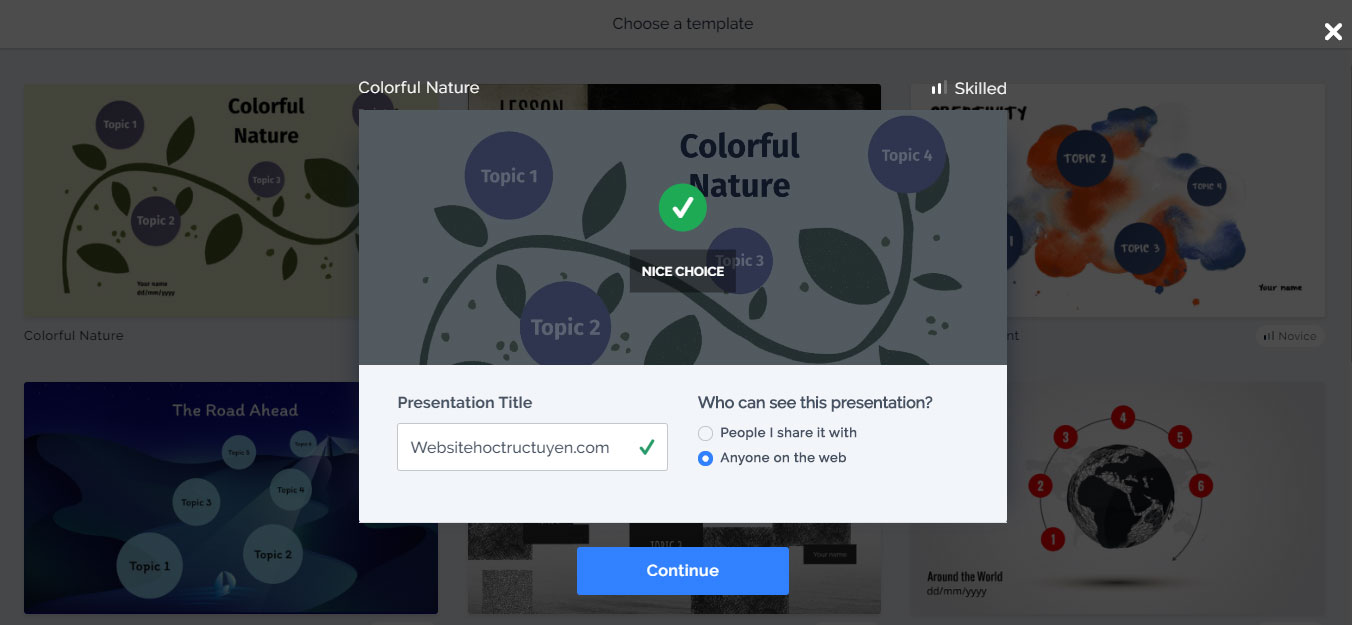
Một số thành phần chính trong giao diện của Prezi:
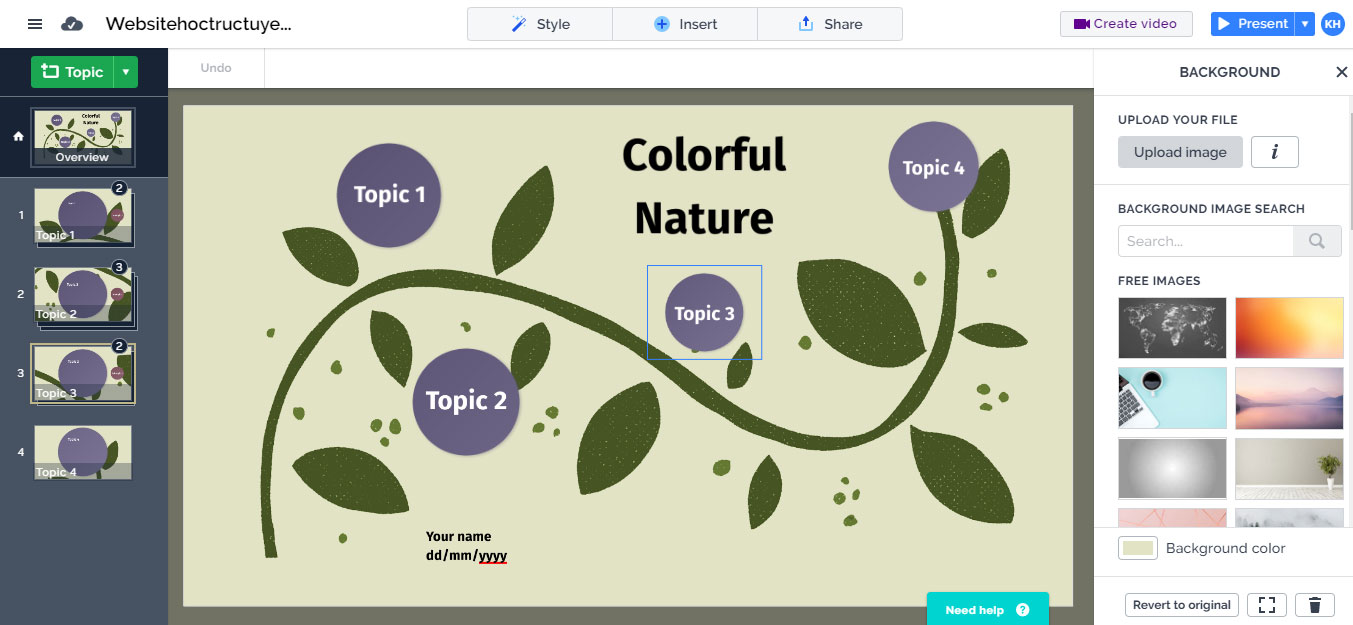
- Thanh quản lý Slide
- Present: hiển thị phần trình chiếu
- Create: tạo một prezi mới ở cửa số khác
- Save: lưu phần prezi bạn đang thiết kế
- Undo và Redo: quay lại hoặc tiếp tục thao tác đã thực hiện
- Meeting: chế độ thuyết trình online hoặc mời người khác cùng chỉnh sửa
- Print: in ấn bài thuyết trình
- Settings: chuyển đổi cài đặt các yếu tố giao diện
- Help: trợ giúp, cung cấp các câu trả lời với những vấn đề phổ biến
- Exit: lưu và thoát khỏi Prezi
- Thanh thuyết trình
- Home: trở về màn hình thuyết trình chính
- Zoom: phóng to, thu nhỏ
- Start, next slide: bắt đầu, chuyển tiếp các slide
- Thanh chỉnh sửa
- Add frames: thêm khung và định dạng các thuộc tính của khung
- Template: tùy chọn template, màu sắc, font chữ
- Images: chèn hình ảnh
- Shapes: thêm các hình khối
- Media: Chèn file video
- Powerpoint: chèn slide được tạo bởi Powerpoint
- Library: thư viện
- Edit Path: lựa chọn thứ tự các slide, các phần sẽ trình chiếu khi thuyết trình
Bước 4
Tiến hành thiết kế và tạo nội dung trong prezi:
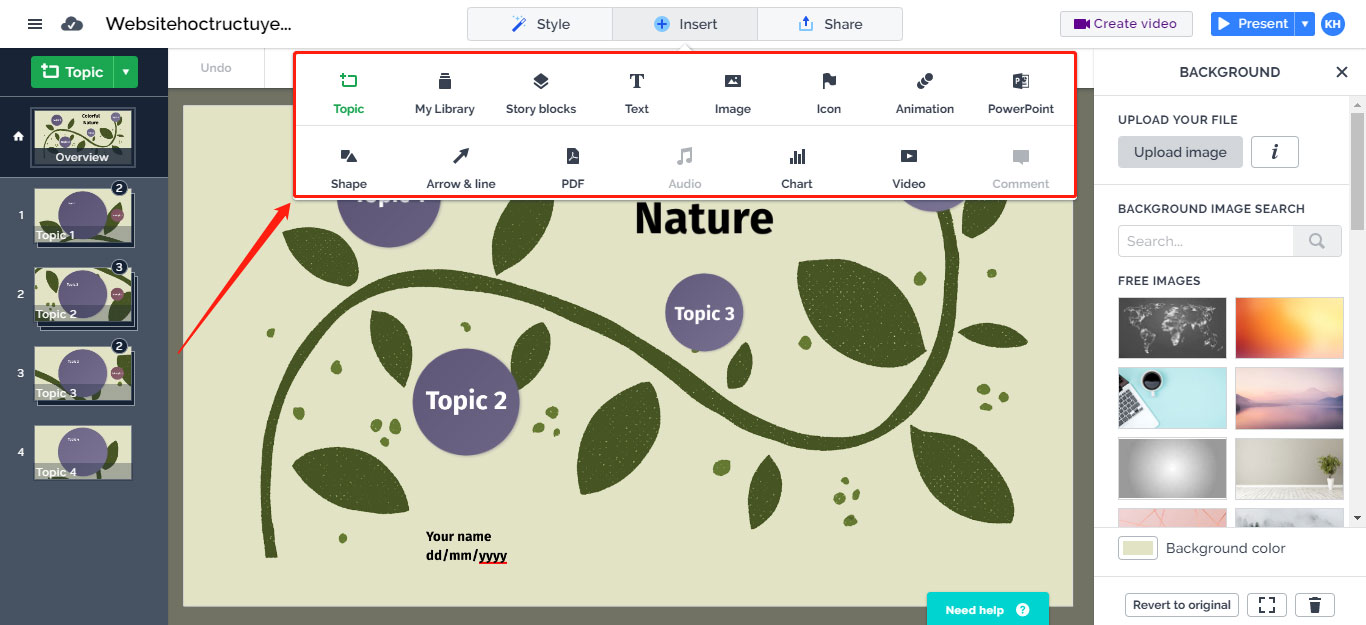
- Thêm các đoạn văn bản
Bạn có thể kích đúp vào bất kỳ vị trí nào trên màn hình để gõ hoặc dán một đoạn văn bản. Các nội dung này sẽ được chứa trong một hộp văn bản và bạn có thể tiến hành chỉnh sửa kích cỡ, xoay hướng hoặc di chuyển vị trí.
- Thêm đa phương tiện
Sử dụng nút các Images, Shapes, Media để chèn thêm các hình ảnh, video minh họa cho phần thuyết trình.
- Tạo đường dẫn
Khi đã hoàn tất các nội dung trong bài thuyết trình, bạn sẽ cần tạo một đường dẫn để kết nối các nội dung, giúp Prezi biết được bạn sẽ thể hiện phần nội dung nào trước, phần nội dung nào sau.
Kích vào Edit Path để bắt đầu chỉnh sửa đường dẫn theo ý muốn của bạn.
Bước 5:
Nếu bạn chưa sử dụng đến Prezi ngay lập tức, bạn có thể kích vào lưu để lưu trữ phần bài trình chiếu và thoát khỏi phần mềm/ website.
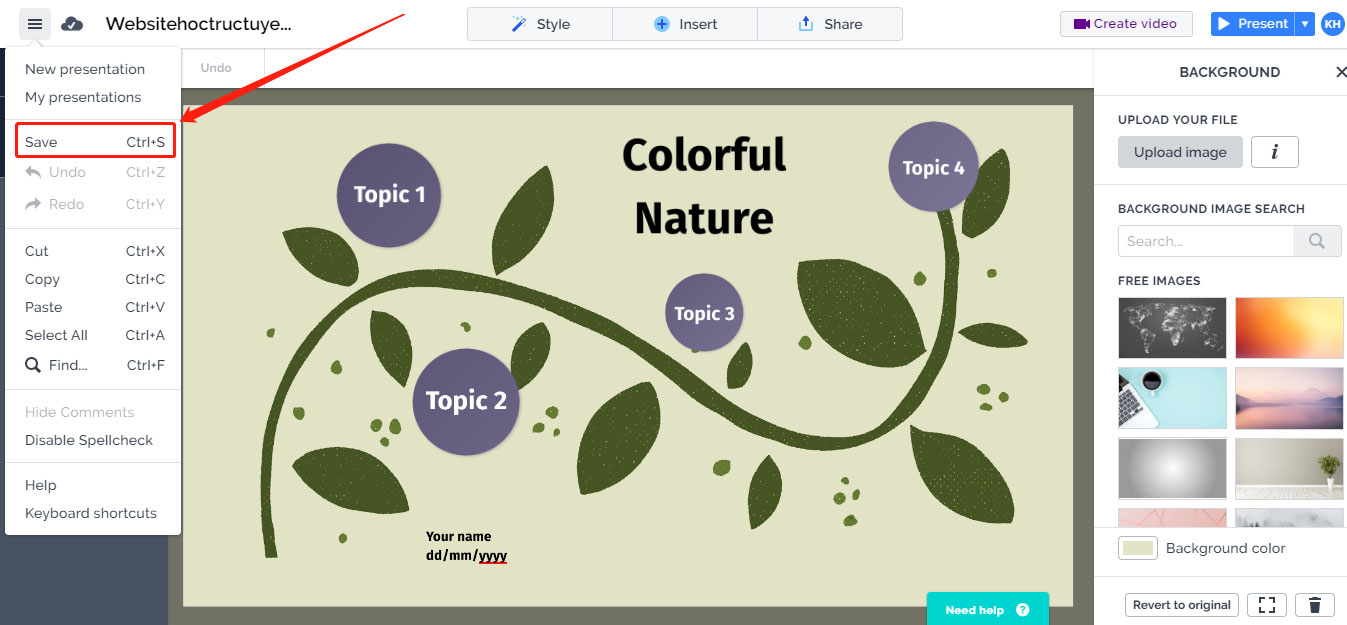
Còn nếu bạn muốn trình chiếu Prezi, chỉ cần kích vào Present.
Trên đây là chia sẻ của Mona về phần mềm Prezi – một trong những công cụ soạn thảo bài giảng trực tuyến tốt nhất hiện nay nhằm giúp những khách hàng đã thiết kế web học trực tuyến tại Monamedia có thể tự tạo bài giảng online cũng như những giáo viên đang bán khóa học của mình trên Edumall, hocmai,…, với những hướng dẫn sử dụng cơ bản mà chúng tôi giới thiệu, bạn có thể dễ dàng tạo được cho mình một bản thiết kế vừa ý, tuy nhiên cầu lưu ý rằng nếu bạn sử dụng phiên bản miễn phí thì chỉ có thể dùng trong 15 ngày và cần phải nâng cấp lên các gói cao hơn để sử dụng lâu dài cũng như nhiều tính năng độc đáo từ Prezi.
- Share CrocoBlock key trọn đời Download Crocoblock Free
- Cung cấp tài khoản nghe nhạc đỉnh cao Tidal Hifi – chất lượng âm thanh Master cho anh em mê nhạc.
- Đào hoa là gì? Có nên yêu người đào hoa không?
- Sơ đồ chiến thuật bóng đá 4-2-3-1 – VUA PHÁ LƯỚI
- Thất bại với &aposTam sinh tam thế&apos, Lưu Diệc Phi nhận giải &aposCây chổi vàng&apos
- KIA Sedona 2021 máy dầu: Thông số + Giá bán + Khuyến mãi (09/2021)
- Bán Tài Khoản Leetcode Giá 350k/1 tháng, 690k/3 tháng, 900k/ 6tháng, 1200k/ 1 năm
Bài viết cùng chủ đề:
-
Ổ cứng bị Unallocated là bị gì và cách khôi phục dữ liệu hiệu quả
-
Hướng dẫn đăng ký bán hàng trên Now – Foody nhanh nhất
-
Tổng hợp những ứng dụng kiểm tra mã vạch chính xác nhất cho iPhone
-
Cách chuyển dữ liệu từ máy tính sang Android – Download.vn
-
Tổng hợp khuyến mãi dung lượng Viettel – Data 4G Viettel cập nhật nhanh nhất – Khuyến mãi – Thuvienmuasam.com
-
Cách chuyển Google Chrome sang tiếng Việt – QuanTriMang.com
-
Nên mua iphone 6 plus hay 6s plus? – SOshop
-
7 cách tắt màn hình laptop Windows 10 – QuanTriMang.com
-
Cách gõ tiếng Việt có dấu bằng kiểu VNI, Telex trên điện thoại Android – Thegioididong.com
-
Cách chơi Vainglory trên PC bằng giả lập android BlueStacks
-
Cảnh nóng gây sốc bị chỉ trích nặng nề nhất trong phim gây nghẽn sóng HBO
-
Hướng dẫn biến thẻ nhớ thành bộ nhớ trong cho điện thoại Android – Fptshop.com.vn
-
Need for Speed: Hot Pursuit PC Free Download Full Version – Gaming Beasts
-
Tăng Follow Instagram Miễn Phí 2021 ❤️ Cách Free Hay Nhất
-
3 cách làm ông già Noel bằng giấy cực đơn giản – QuanTriMang.com
-
Cách cài Kali Linux trên VMware cực dễ, có GUI – QuanTriMang.com



